Sådan identificeres og løses iCloud-sikkerhedskopiproblemer
Miscellanea / / February 12, 2022
Apples iCloud-tjeneste giver dig nem og automatisk sikkerhedskopiering af dine iOS-enheder. Du behøver aldrig at slutte din enhed til din computer, men dine ting er stadig sikre. Når sikkerhedskopier dog ikke virker, bliver du nødt til at fejlfinde det.

Sørg for, at din enhed sikkerhedskopierer
iPads og iPhones bør advare dig, hvis de ikke har sikkerhedskopieret til iCloud i et par uger. Det vil ikke gøre dette, hvis du ikke først konfigurerer din enhed til iCloud-sikkerhedskopi. Nogle mennesker antager bare, at det er der automatisk, men du skal stadig konfigurere det. Andre gange er sikkerhedskopier bare rodet, så det er værd at tjekke.

Gå over til Indstillinger->iCloud og sørg for Backup er indstillet til På. Det betyder dog ikke, at din enhed er sikkerhedskopieret. Under Backup nu den sidste backup bør være inden for de sidste par dage. For at iCloud-sikkerhedskopi virker (ifølge Æble) skal du sørge for:
•Din enhed har konstant strøm.
•Den er forbundet til internettet via Wi-Fi.
•Skærmen er låst.
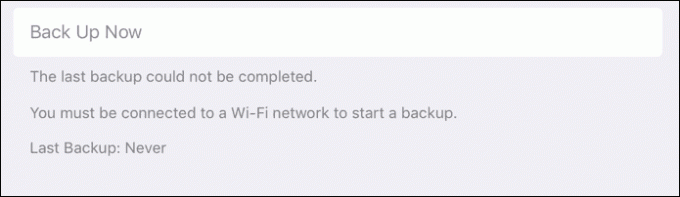
Det typiske problem, jeg ser, er hoteller med adgangskode-gateways. Du har forbindelse til Wi-Fi, men du har ikke forbindelse til internettet. Du skal indtaste en særlig adgangskode på "optagelsessiden" til din iPhone eller iPad for at oprette forbindelse til internettet.
Hvis det ikke er blevet sikkerhedskopieret i et stykke tid, og du opfylder alle tre af disse betingelser, skal du trykke på Backup nu. Din iPhone eller iPad skulle afslutte sikkerhedskopieringen, og dit problem er løst.
Når du er i tvivl, skal du tænde og slukke for den igen
Dette fungerer for både iOS og din iCloud-sikkerhedskopi. Skift først din iCloud Backup-indstilling til Af. Slå den derefter til igen. Tryk på Backup nu og se om sikkerhedskopieringen er fuldført. Hvis ikke, skal du slå sikkerhedskopien fra og derefter slukke din iPad eller iPhone helt. Dette er en komplet Skub for at slukke ikke kun at sætte enheden i dvale.
Efter den besværlige enhed genstarter, prøv at tænde for sikkerhedskopien igen. Det kan bare virke! Hvis det stadig ikke virker, kan du prøve at logge ud af din iCloud-konto. Gå til Indstillinger->iCloud-> Log ud. Når du har logget ud, fortæller Apple-teknikere mig, at det er bedst at logge ind på en anden konto for at rydde dataene ud. Apple advarer dig om, at dataene på telefonen vil blive fjernet. Da det er i iCloud, kommer det tilbage igen. Du kan logge ind med nonsensdata ved at bruge et tilfældigt navn og en adgangskode. Jeg bruger Luk mig ind som både brugernavn og adgangskode. Det vil ikke logge dig ind, men det rydder stadig nogle af dine gamle ting.

Genstart din iPhone eller iPad, og log derefter ud af den falske konto. Log derefter ind på den korrekte konto og genstart igen.
Slet den gamle sikkerhedskopi på iCloud
Nogle gange kan en sikkerhedskopi sætte sig fast i iClouds ende, og du skal starte fra bunden. Bare for at spille det sikkert, vil du gøre en manuel backup direkte til iTunes. Du vil ikke slette data på din iPad eller iPhone, men du sletter en sikkerhedskopi fra iCloud. Da du mister en sikkerhedskopi, er det tid til at oprette en anden.
Brug ikke iTunes: Ingen problemer. Sådan gør du sikkerhedskopiere lokalt uden iTunesEfter din iTunes-sikkerhedskopi skal du gå til din enhed og gå til Indstillinger->iCloud->Lagring->Administrer lagring. Der vil du se en liste over enheder. Tryk på enheden, og tryk derefter på Slet sikkerhedskopi. Apple advarer dig om, at dette sletter sikkerhedskopieringsdataene fra serverne. Det vil ikke slette ting, der er synkroniseret til iCloud, såsom billeder og kontakter. Når du har slettet sikkerhedskopien, skal du slå sikkerhedskopien til igen.

iCloud husker gamle enheder, du har sikkerhedskopieret til. Hvis du har udskiftet en gammel enhed, kan du trygt slette iClouds sikkerhedskopi af den.

Da jeg havde dette problem for nylig, ville en sikkerhedskopi på Apples servere ikke slettes. Lige meget hvad jeg gjorde, var der en fastlåst sikkerhedskopi relateret til enheden. Apple var i stand til at slette sikkerhedskopien på deres ende.
Sørg for, at du ikke sikkerhedskopierer for mange ting
Hvis du ikke har plads nok på din iCloud-konto, fuldføres sikkerhedskopieringen muligvis ikke. iOS bør advare dig om, at det er grunden til, at sikkerhedskopieringen ikke fuldføres. Efter min erfaring gør det ikke altid det, især hvis du er tæt på kanten i kontostørrelse. Andre gange er en del af fejlen, at Apple mener, at du sikkerhedskopierer for mange ting, selv når du ikke gør det. Du kan bede iCloud om at sikkerhedskopiere mindre af dine ting til fejlfindingsformål. Hvis du har reduceret din sikkerhedskopieringsstørrelse og stadig ikke har iCloud-plads, så er problemet ikke et pladsproblem.

Se efter netværksproblemer, og nulstil dem
Hvis du har en langsom uploadhastighed på din internetforbindelse, kan sikkerhedskopieringen være ved at udløbe. Hvis du er på en andens forbindelse (som på arbejdet), kan sikkerhedskopien blive blokeret.
Løs dine Wi-Fi-problemer:Her er nogle tips til iOS-apps at prøve og nogle avancerede teknikkerPrøv et andet netværksmiljø og se, om det gør en forskel i sikkerhedskopieringshastigheden. Hvis alt dette ikke virker, skal du muligvis nulstille dine netværksindstillinger. Dette får din iPhone eller iPad til at glemme alle tidligere trådløse netværk, så du bliver nødt til at tilslutte dig dem igen (og muligvis huske adgangskoder). Gå til Indstillinger->Generelt->Nulstil->Nulstil netværksindstillinger og indtast din adgangskode. Genstart derefter din iPad eller iPhone og prøv derefter sikkerhedskopieringen igen.
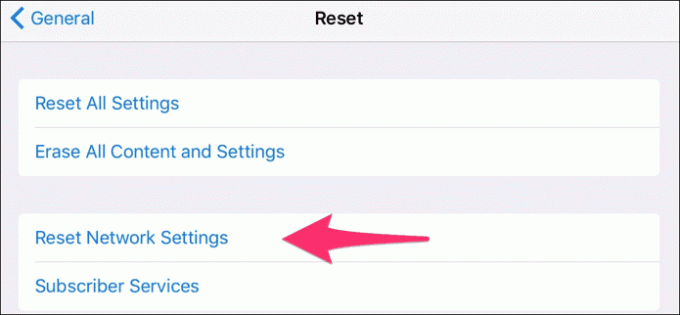
Gendan din iPhone eller iPad
Som en sidste udvej skal du muligvis slette din enhed og gendanne fra backup. Hvis du laver en sikkerhedskopi i iTunes, kan du derefter gendanne alt. Den proces er tidskrævende, men den fungerer i selv de mest vanskelige scenarier. Du skal sætte din iPhone eller iPad i Gendannelsestilstand at gøre dette.

Du kan bare lade dette problem glide og ikke løse det. Hvis du nogensinde tab dog din iPhone eller iPad, vil du have problemer med at gendanne dine data. Derfor ønsker du at få dette rettet hurtigst muligt.
LÆS OGSÅ:GT forklarer: Hvad er iCloud Music Library, og bør du bruge det?
Sidst opdateret den 3. februar, 2022
Ovenstående artikel kan indeholde tilknyttede links, som hjælper med at understøtte Guiding Tech. Det påvirker dog ikke vores redaktionelle integritet. Indholdet forbliver upartisk og autentisk.

Skrevet af
Jeg har en passion for at hjælpe mennesker med at få teknologi til at fungere. Til mit daglige arbejde ejer jeg en computerreparationsvirksomhed i Lawrence, Kansas. Med udgangspunkt i min supportbaggrund fokuserer jeg på praktisk teknologi fra brugerperspektivet. Jeg nyder det hele: Android, Chrome OS, iOS, MacOS, Windows og alt derimellem.



